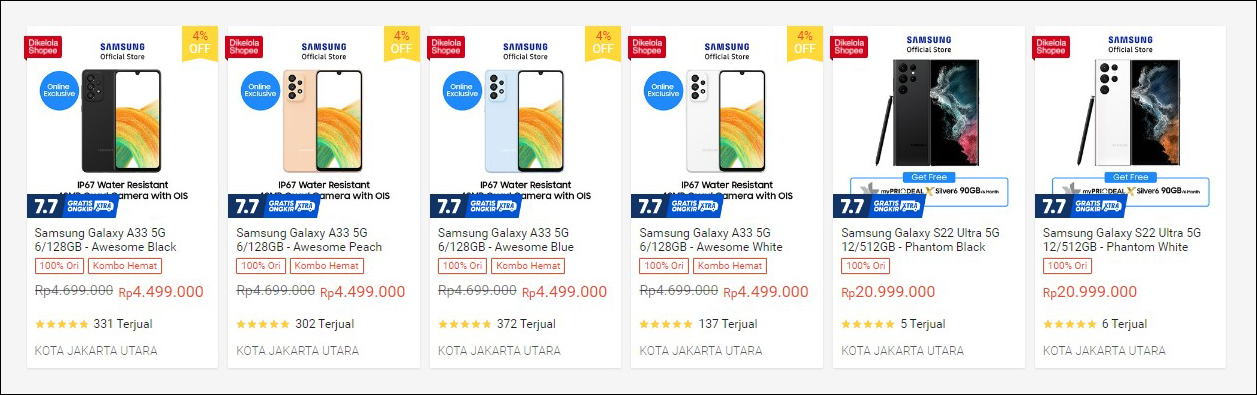15 Cara Membersihkan Cache di HP Samsung
Kebanyakan pengguna Android, Samsung misalnya, pasti pernah mengalami masalah dengan aplikasi terinstall; seperti hang, not responding, lag, macet, dan lainnya. Setiap aplikasi yang berjalan di ponsel, akan membawa data sementara yang digunakan oleh aplikasi Android, untuk kemudahan akses aplikasi yang lebih cepat. Data sementara yang digunakan untuk menjalankan aplikasi itu sendiri akhirnya akan menjadi sampah atau cache aplikasi. Bayangkan saja, jika Anda menggunakan beragam aplikasi tersebut secara terus-menerus, pasti cache akan semakin menumpuk dan dapat memakan ruang penyimpanan pada ponsel Samsung Anda.
Akhirnya, cache yang sekian lama telah menumpuk, juga menyebabkan kinerja aplikasi dan sistem pada ponsel Anda tidak responsif, bahkan hang. Namun jangan khawatir, Anda tidak perlu menghapus atau mencopot aplikasi atau melakukan reset ponsel. Sebagai gantinya, Anda hanya perlu membersihkan cache atau data aplikasi. Ketika Anda melakukannya, semua file sampah atau bug yang bermasalah pada aplikasi akan dihapus. Bagi Anda pengguna HP Samsung, Anda juga dapat menggunakan fitur ‘Perawatan Perangkat’ pada ponsel Samsung Anda.
Lihat Juga : 9 Cara Membersihkan Cache di Windows 11
Apa itu cache?
File cache adalah sebuah file yang dihasilkan oleh sistem di dalam memori dan processor saat menjalankan sistem Android itu sendiri atau aplikasi yang dibuka. Setiap kali Anda membuka file sistem atau aplikasi, maka dari sanalah file cache akan diproduksi dan muncul. File cache tidak hanya terdapat pada smartphone Android seperti Samsung, melainkan tersedia juga pada hampir semua perangkat teknologi yang menggunakan sistem operasi. Adapun keuntungan dari file cache bagi pengguna ialah dapat mempercepat pengaksesan saat membuka aplikasi. Namun, ada kelemahan yang dapat ditimbulkan oleh banyaknya file cache, yaitu menyebabkan memori penuh dan sistem Android berat.
Contoh umumnya seperti saat Anda membuka laman web browser, maka aplikasi browser yang Anda gunakan akan menyimpan atau mengunduh informasi situs tersebut ke komputer atau smartphone Anda, mulai dari cookies, cache, file statis, audio, gambar, video, dan lain sebagainya. Mengapa informasi dari aplikasi tersebut disimpan oleh sistem dalam bentuk cache dan lainnya? Nah, hal ini dilakukan untuk mempermudah dan mempercepat akses loading laman atau aplikasi, ketika Anda membuka kembali laman yang sama.
Mengapa file cache perlu dibersihkan?
Menggunakan smartphone Android secara terus menerus memang tidak lepas dengan yang namanya file cache atau sampah aplikasi khususnya. File cache yang seiring waktu semakin menumpuk, perlu untuk dibersihkan secara real-time. Meskipun perangkat telah dibekali penyimpanan atau memori yang cukup besar, melakukan tindakan pembersihan cache sangat diharuskan untuk menjaga kinerja dan stabilitas sistem Android dan aplikasi yang dijalankan. Banyaknya file cache pada memori internal dan eksternal dapat menimbulkan konflik antara file satu dengan file lainnya.
Adapun beberapa masalah yang dapat disebabkan oleh penumpukan file cache di antaranya seperti, sistem tidak responsif, aplikasi error, macet, force close, hingga mengakibatkan kinerja aplikasi menjadi berat. Jika tidak ingin membersihkan file cache secara real-time, paling tidak Anda dapat membersihkan file cache minimal dua minggu atau sebulan sekali. Menghapus file cache juga tidak akan membuat aplikasi atau sistem error, melainkan aplikasi yang dibuka atau digunakan akan memproduksi atau membuat kembali file cache tersebut.
Lihat Juga : 17 Cara Mengatasi HP Android Sering Lag / Macet
Cara membersihkan cache di HP Samsung
Untuk membersihkan cache di HP Samsung, ada beragam metode yang bisa Anda lakukan; melalui menu Pengaturan / Setelan, menggunakan aplikasi pembersih bawaan Samsung ‘Perawatan Perangkat’, atau bisa juga menggunakan aplikasi pembersih pihak ketiga yang banyak tersedia di Google Play Store. Untuk melakukannya, Anda bisa simak dan cermati beberapa metodenya berikut ini.

Metode pertama yang bisa Anda lakukan yakni melalui menu Pengaturan / Setelan. Metode ini banyak dilakukan seseorang ketika mengalami masalah pada aplikasi terinstall. Pada ponsel Samsung, Anda bisa masuk ke fitur ‘Aplikasi / Kelola Aplikasi’ untuk menghapus file cache satu persatu pada aplikasi atau game yang Anda inginkan. Untuk melakukannya, simak dan ikuti langkah-langkahnya di bawah ini.
- Buka menu Pengaturan pada ponsel Samsung Anda.
- Gulir ke bawah, pilih menu Aplikasi.
- Kemudian temukan dan pilih aplikasi yang Anda inginkan.
- Lanjutkan dengan memilih Penyimpanan.
- Ketuk Hapus memori untuk menghapus cache pada aplikasi tersebut.
- Selesai.
Lihat Juga : 13 Cara Membersihkan Cache di HP Android
Menggunakan aplikasi ‘Perawatan Perangkat’
Selanjutnya, Anda bisa menggunakan aplikasi bawaan Samsung – ‘Perawatan Perangkat’ – untuk mengoptimalkan ponsel dan membersihkan cache secara lebih mudah dan cepat. Saat ketika Anda menekan tombol “Optimalkan sekarang” maka aplikasi akan bekerja untuk mengoptimalkan perangkat; mulai dari membersihkan cache, memori, menutup aplikasi yang berjalan di latar belakang, hingga melindungi perangkat dari serangan tak terduga.
Dalam aplikasi ‘Perawatan Perangkat’, terdapat beragam fitur yang memudahkan Anda untuk mengontrol penggunaan baterai, memori, dan penyimpanan. Selain itu, Anda juga dapat menambahkan aplikasi ke beranda ponsel sebagai ‘widget’ untuk memudahkan Anda dalam mengoptimalkan perangkat.
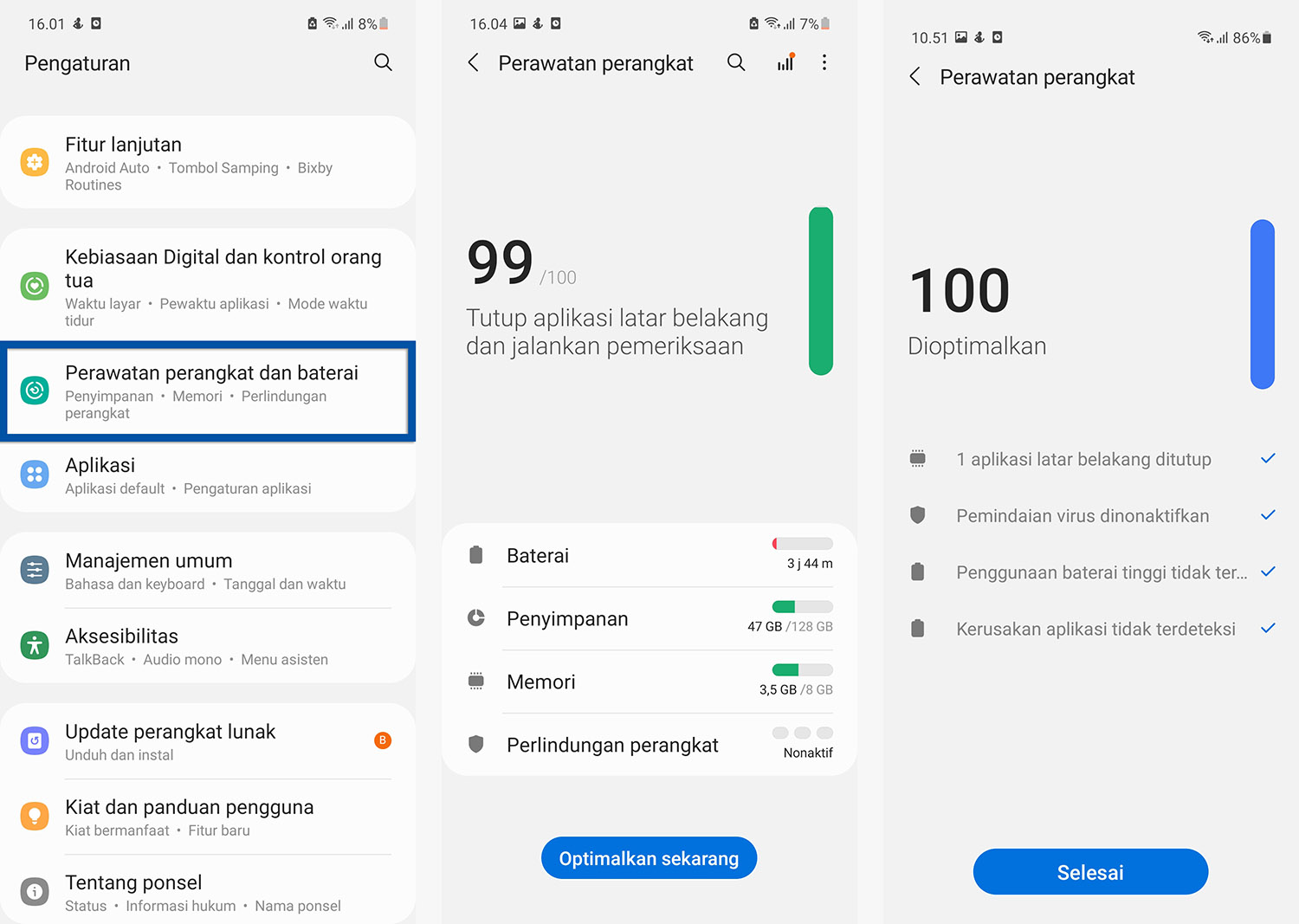
- Buka menu Pengaturan pada ponsel Samsung Anda.
- Gulir ke bawah, lalu pilih Perawatan perangkat dan baterai.
- Pada halaman Perawatan perangkat, Anda dapat melihat informasi penggunaan sumber daya pada perangkat.
- Anda bisa ketuk ‘Optimalkan sekarang’ untuk mengoptimal perangkat Anda.
- Tunggu sampai prosesnya selesai.
Jika Anda ingin melihat penggunaan memori dan media penyimpanan secara lebih detail, Anda bisa simak petunjuknya di bawah ini.
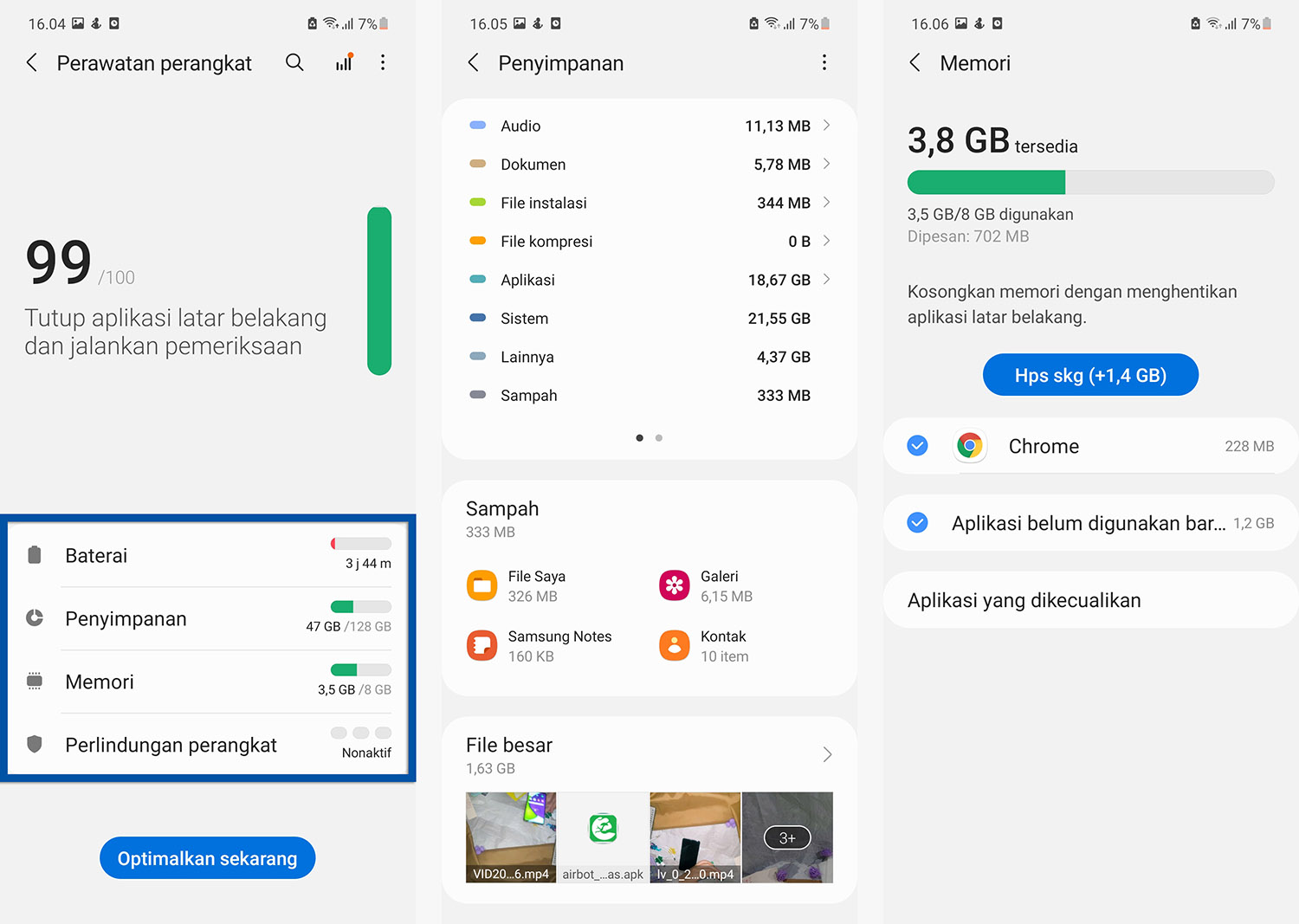
- Untuk mengetahui informasi penggunaan media penyimpanan internal, Anda bisa ketuk Penyimpanan. Sedangkan jika Anda ingin mengetahui penggunaan memori RAM, Anda bisa ketuk Memori.
- Opsi Penyimpanan akan menampilkan informasi penggunaan media internal ponsel; seperti sampah, apk, instalasi, dokumen, galeri, file besar, dst.
- Opsi Memori akan menampilkan informasi detail penggunaan memori RAM pada aplikasi / game yang sedang dibuka. Untuk menutupnya, Anda bisa ketuk ‘Hps skg (+xx GB)’.
- Selesai.
Dalam menggunakan aplikasi Perawatan Perangkat, setiap ponsel Samsung akan terdapat perbedaan antarmuka dan nama fungsi. Jika Anda merasa nama fungsi / fitur di atas tidak sesuai dengan aplikasi yang ada di ponsel Samsung Anda, maka Anda bisa menyesuaikannya.
Lihat Juga : 10 Cara Mengatasi Memori RAM Penuh di HP Android
Menggunakan aplikasi pembersih pihak ketiga
Selain menggunakan aplikasi dan fitur bawaan ponsel Samsung, Anda juga dapat menggunakan aplikasi pembersih pihak ketiga. Berikut beberapa aplikasi pembersih yang dapat saya rekomendasikan. Selebihnya, Anda bisa cari sendiri melalui Google Play Store atau toko aplikasi lain pilihan Anda.
- CCleaner
- All-In-One Toolbox
- Avast Cleanup
- AVG Cleaner
- NOX Cleaner
Dibandingkan dengan aplikasi pembersih / perawatan perangkat bawaan Samsung, aplikasi pembersih pihak ketiga biasanya memiliki fitur utilitas yang lebih beragam; salah satu contohnya adalah CCleaner yang memiliki kelebihan dalam mengoptimalkan perangkat. Anda bisa menggunakannya untuk membersihkan cache, browser history, menghapus aplikasi, menonaktifkan aplikasi, dan masih banyak lagi. Jika Anda memilih menggunakan CCleaner, Anda bisa ikuti petunjuk di bawah ini.
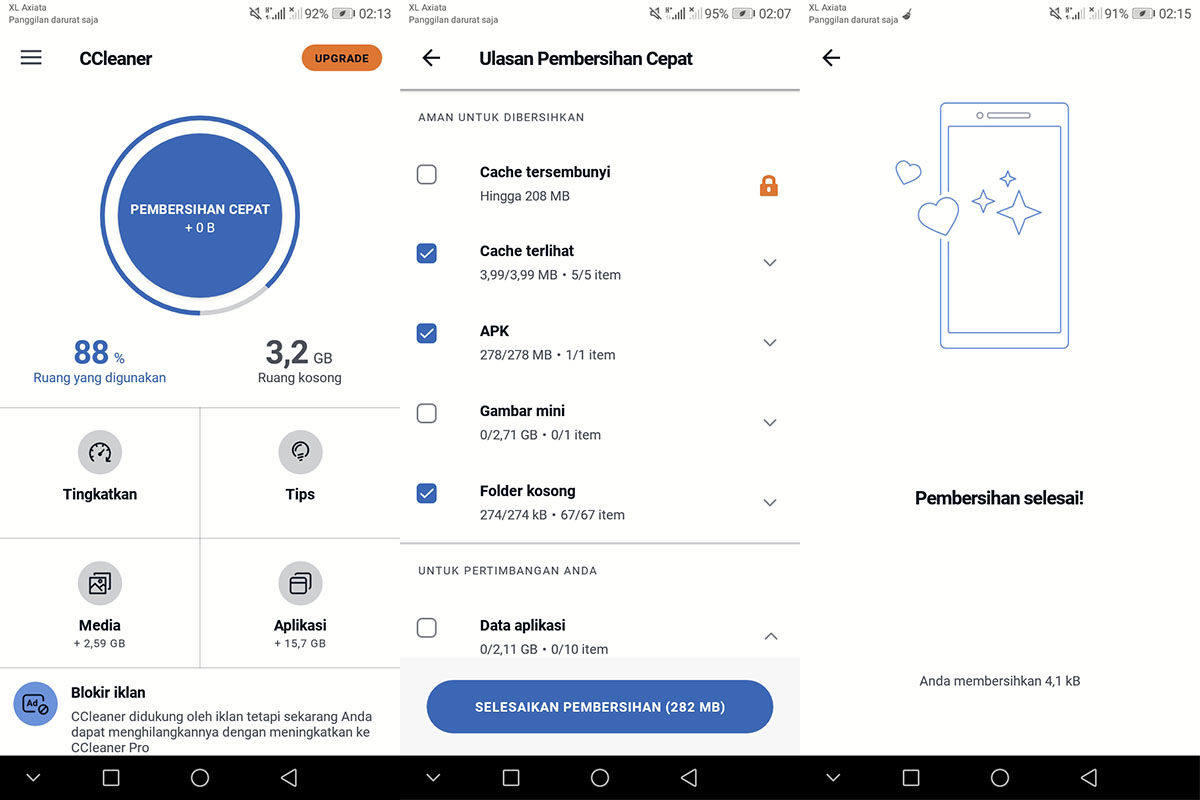
- Langkah pertama, silakan install aplikasi CCleaner terlebih dahulu.
- Ikuti proses instalasi dan perizinan aplikasi untuk mengakses data-data pada perangkat Anda.
- Ketuk Pembersih Cepat untuk melakukan proses pemindaian.
- Tunggu sampai proses pemindaian selesai dilakukan.
- Pilih kategori file cache dan file lain yang Anda ingin bersihkan.
- Ketuk Selesaikan pembersihan untuk membersihkannya.
- Selesai.
Lihat Juga : 17 Aplikasi Pembersih Android & iOS Terbaik
Apa perbedaan ‘Hapus data’ dan ‘Hapus memori’?
Ketika Anda masuk pada info aplikasi Samsung, Anda pasti melihat dua pilihan, antara “Hapus data” dan “Hapus memori”. Jika Anda merasa bingung dengan kedua perbedaan tersebut, Anda bisa simak penjelasannya berikut ini.
- Hapus data – Fitur hapus data digunakan untuk menghapus semua data pada aplikasi. Ini bukan berarti menghapus / uninstall aplikasi pada ponsel Samsung Anda. Hapus data hanya menghapus data-data sementara pada aplikasi; seperti data login, cache, cookies, histori penelusuran, basis data, dan simpanan data sementara lainnya. Opsi ini biasanya dilakukan ketika terjadi masalah error pada aplikasi atau game; seperti lag, macet, tidak bisa dibuka, telah berhenti, dan sebagainya.
- Hapus memori – Fitur hapus memori adalah istilah lain dari hapus cache yang berfungsi untuk menghapus cache pada aplikasi. Hapus memori hanya menghapus file singgahan atau file sementara pada aplikasi. Menghapus cache tidak akan mengembalikan aplikasi ke setelan awal dan tetap mempertahankan “setelan” pengguna pada aplikasi.
Lihat Juga : 7 Cara Menghapus Data Aplikasi Android
Penutup,
Saya rasa, beberapa metode membersihkan cache perangkat Samsung seperti yang saya jelaskan di atas sangat mudah untuk Anda lakukan. Anda bisa manfaatkan aplikasi ‘Perawatan Perangkat’ atau aplikasi pembersih pihak ketiga untuk membersihkan file cache secara lebih mudah dan cepat. Membersihkan file cache tidak harus dilakukan setiap hari, Anda bisa melakukannya ketika memori terasa penuh atau ketika performa perangkat mengalami penurunan. Setidaknya, Anda bisa membersihkan file cache seminggu atau sebulan sekali.
Metode di atas dapat Anda terapkan pada semua perangkat Samsung; seperti Samsung Galaxy J2, J3, J4, J5, J6, J7, J8, A3, A5, A7, A8, A51, A71, A50s, A01 Core, A11, A01, A31, A12, A02, A32, A52, A22, Galaxy S9, S10, S20, S21, dan lainnya yang masih banyak lagi. Jika terdapat perbedaan pada antarmuka atau langkah-langkah, maka Anda bisa menyesuaikannya. Bagikan artikel ke media sosial Anda supaya lebih berguna dan bermanfaat. Jika ada sesuatu yang perlu Anda tanyakan atau sampaikan, silakan tulis melalui kolom komentar di bawah ini. Terima kasih dan selamat mencoba!
Tidak, file cache tersimpan di memori internal ponsel.
File cache merupakan simpanan dari data-data sementara seperti histori, teks, gambar, dan sejenisnya. Sedangkan file cookies merupakan simpanan data berupa rekam jejak dan aktivitas ketika menelusuri sebuah website.
Ketika perangkat Anda mengalami penurunan performa atau terjadi masalah pada aplikasi, maka saat itulah Anda membersihkan file cache. Tetapi saya lebih menyarankan untuk membersihkan file cache setidaknya seminggu atau sebulan sekali, tidak perlu menunggu sampai perangkat mulai melambat / lemot.
Seiring berjalannya waktu, file cache yang tidak pernah dihapus akan menumpuk pada memori internal dan menyebabkan perangkat mengalami penurunan performa, atau bahkan mengalami masalah pada aplikasi terinstall.
Penulis : Rudi Dian Arifin | Editor : Yunita Setiyaningsih, Wahyu Setia Bintara
Discussion | 0 Comments
*Komentar Anda akan muncul setelah disetujui
-
Di bawah ini tersedia sejumlah informasi mengenai fungsi dan manfaat jaringan komputerUpdate
-
Melalui artikel ini, Anda akan mengetahui fungsi, manfaat, dan kegunaan laptop dalam kehidupan sehari-hariUpdate
-
Di bawah ini terdapat sejumlah fungsi dan manfaat komputer secara umumUpdate